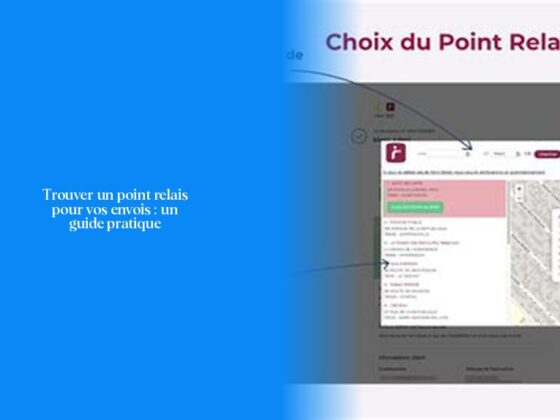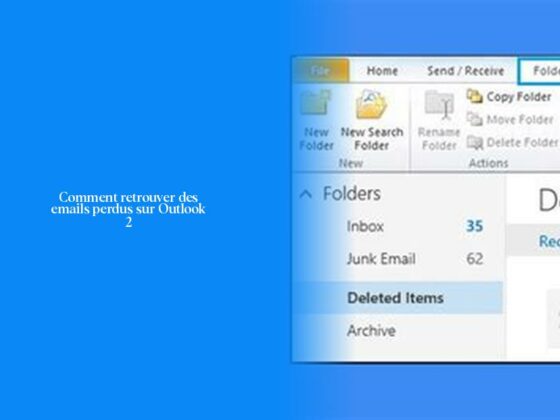Comment brancher son téléphone fixe sur la Freebox Pop
Ah, l’éternelle question de brancher son téléphone fixe sur la Freebox Pop ! C’est un peu comme essayer de faire tenir des pizzas dans une boîte à lettres – ça nécessite un petit ajustement ici et là, n’est-ce pas ?
Alors, pour résoudre ce casse-tête technologique et connecter votre téléphone fixe à votre Freebox Pop, voici ce que vous devez faire :
Tout d’abord, vous aurez besoin de l’adaptateur téléphonique. Branchez-le sur le port TEL à l’arrière du Freebox Server. Ensuite, branchez la prise mâle de votre téléphone fixe sur cet adaptateur. Pas trop compliqué jusqu’à présent, n’est-ce pas ?
Maintenant que tout est en place, allumez votre Freebox et voyons si ces deux-là peuvent enfin se parler sans se raccrocher au nez !
Saviez-vous que pour vérifier si votre téléphone est correctement connecté à la Freebox Pop, il suffit de surveiller l’état du service téléphonique via l’application Freebox Connect ? Un vrai jeu d’enfant pour éviter les problèmes !
Et voilà ! Vous êtes désormais prêt à passer tous vos coups de fil depuis votre bon vieux téléphone fixe en toute tranquillité. Mais attendez… Ne partez pas tout de suite! Il y a encore plus d’astuces et d’informations intéressantes à venir pour tirer le meilleur parti de votre technologie domestique. Alors continuez à lire les prochaines sections pour être incollable sur la Freebox! 😊
Guide étape par étape pour relier votre téléphone fixe à la Freebox
Alors, pour relier ton téléphone fixe à ta Freebox Pop, voici un guide étape par étape qui te simplifiera la tâche :
- Étape 1 : Branche l’adaptateur téléphonique (RJ11 vers prise gigogne femelle) sur le port TEL à l’arrière du Freebox Server. Cet adaptateur ressemble à une prise téléphonique murale.
- Étape 2 : Connecte la prise mâle de ton téléphone fixe à cet adaptateur. Un peu comme assembler des Lego, mais en version technologique !
- Étape 3 : Une fois que tout est branché, redémarre ta Freebox. On ne sait jamais, peut-être qu’un petit coup de restart fera des miracles !
- Étape 4 : Pour vérifier que la connexion s’est bien effectuée, tu peux utiliser l’application Freebox Connect pour surveiller l’état du service téléphonique. C’est comme espionner les ondes hertziennes en version légitime !
Ah, l’avènement de la fibre optique et ses vitesses fulgurantes ont vraiment changé la donne pour nos connexions Internet et nos appels téléphoniques ! Si tu cherches des conseils pour brancher un téléphone fixe à ta box fibre, ces étapes simples t’aideront à optimiser ton installation et profiter d’une qualité de communication optimale.
Configurer votre ligne fixe Free avec Freebox OS
Pour configurer ta ligne fixe Free avec Freebox OS, tout en gardant ton sens de l’humour aiguisé comme une lame de rasoir, tu vas devoir suivre quelques étapes simples comme un jeu d’enfant (ou presque) !
- Tout d’abord, tu dois brancher l’adaptateur téléphonique (de RJ11 vers prise gigogne femelle) sur le port Téléphone à l’arrière du Freebox Server. Cet adaptateur est ta pièce maîtresse dans ce puzzle technologique.
- Ensuite, pour t’assurer que ton téléphone fixe et ta Freebox Révolution chantent en harmonie, tu devras débrancher tout appareil connecté au port PHONE au dos de ton Freebox Server.
- Après cette déconnexion joyeuse, appuie sur la flèche jaune pour poursuivre cette danse technologique sans fausse note.
- Et maintenant, prends une grande inspiration avant d’accéder à l’interface Freebox OS. Comment ? Rien de plus simple ! Depuis un navigateur internet, entre l’adresse IP notée lors de l’activation de l’accès hors domicile et prépare-toi à être ébloui par les possibilités qu’elle offre.
Finalement voilà où ton sens de la perspicacité et ta patience vont vraiment briller. Après avoir associé ton téléphone sans fil à ta Freebox Révolution avec brio, tu vas pouvoir explorer les multiples facettes offertes par l’univers numérique captivant de la fibre optique. Reste connecté pour découvrir plus d’aventures technologiques palpitantes qui t’attendent! 😉
>> Les bornes interactives Free : des alliées technologiques pour simplifier votre expérience !
Résoudre les problèmes de connexion de votre téléphone fixe à la Freebox
Alors, pour résoudre les problèmes de connexion de ton téléphone fixe à la Freebox, il est crucial de vérifier quelques points clés. Tout d’abord, assure-toi que ton téléphone est correctement branché à ta Freebox. Vérifie l’état du service téléphonique sur l’application Freebox Connect pour identifier tout problème éventuel. Si tu vois une icône Téléphone cerclée de rouge, cela signifie que le téléphone est inactif ou peut être défectueux. Tu peux également tester ton installation avec un autre bloc d’alimentation pour exclure toute anomalie.
Si malgré ces vérifications attentives ton téléphone fixe refuse toujours obstinément de coopérer avec ta Freebox, tu pourrais être confronté à des problèmes de mauvais branchements ou d’usage incorrect des câbles. Assure-toi que tes câbles ne sont ni endommagés ni mal insérés dans leurs prises respectives. Évite également l’utilisation de rallonges téléphoniques qui pourraient perturber la connexion.
A lire aussi — Comment obtenir facilement mon attestation fiscale 2021 en ligne
Si tu as un téléphone IP et envisages de le connecter à ta Freebox, sache qu’il existe généralement une prise FXS dédiée sur la box pour brancher un téléphone fixe. Assure-toi d’utiliser correctement cette prise en suivant les instructions fournies avec ton équipement.
Enfin, si tu désires associer un autre téléphone (comme un mobile) à ta Freebox, rends-toi dans l’espace client adéquat et suis les étapes indiquées : identifiez le compte principal et effectuez la demande de rattachement selon les indications fournies.
N’oublie pas que parfois même nos précieux appareils technologiques peuvent avoir des jours sans, mais avec un peu d’attention et ces astuces pratiques, tu devrais pouvoir retrouver une parfaite harmonie entre ton téléphone fixe et ta chère Freebox ! 😄
- Utilisez un adaptateur téléphonique pour brancher votre téléphone fixe sur le port TEL à l’arrière du Freebox Server.
- Connectez la prise mâle de votre téléphone fixe à cet adaptateur pour établir la connexion.
- Vérifiez que la connexion est réussie en surveillant l’état du service téléphonique via l’application Freebox Connect.
- N’hésitez pas à redémarrer votre Freebox si nécessaire pour résoudre d’éventuels problèmes de connexion.
- Soyez prêt à passer des appels depuis votre téléphone fixe en toute tranquillité une fois la connexion établie.